GNU Image Manipulation Program (GIMP) on avatud lähtekoodiga platvormideülene tasuta pilditöötlustarkvara. GIMP töötab nii MacOS-is kui ka Windowsis. Kuna GIMP on tasuta tarkvara, on see suurepärane võimalus piltide redigeerimiseks. Fotograafid, illustraatorid ja graafilised disainerid saavad GIMP-i kasutada GIMP-i paljude kolmandate osapoolte pistikprogrammidena. See teeb GIMPist keeruka ja kasuliku tasuta tööriista. Pilditöötlustööriistas võib piltide redigeerimiseks vajada erinevaid fonte. GIMP-il on sisseehitatud fontide komplekt. Kuid kui soovite lisada teistsuguse fondikomplekti, vaadake, kuidas GIMP-is kasutamiseks uusi fonte alla laadida ja installida.
Sammud fontide allalaadimiseks ja installimiseks GIMP-i
1. samm: minge aadressile https://fonts.google.com/ ja otsige fondikomplekti, mida soovite GIMPis kasutada.

2. samm: valige font ja avage see. Näete fondi üksikasju ja saate trükkida kontrollida, kuidas font välja näeb. Kui olete vajaliku fondi leidnud, klõpsake nuppu Laadige alla perekond nuppu.

3. samm: ekstraktige allalaaditud ZIP-fail.
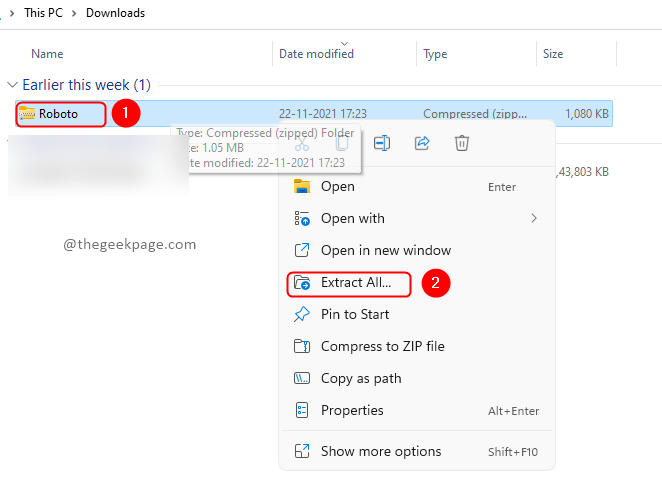

4. samm: avage nüüd rakendus GIMP, minge aadressile Redigeeri, ja valige Eelistused.
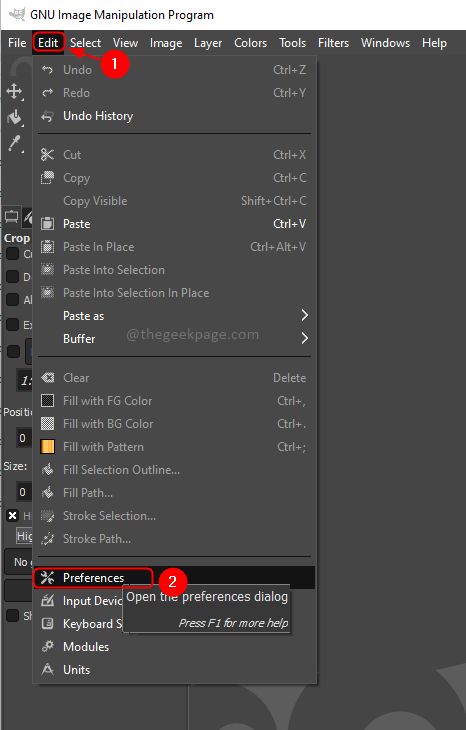
5. samm: minge aknas Eelistused aadressile Kaustad vasakpoolsest menüüst ja klõpsake nuppu Fondid selle sees.

6. samm: saate valida mis tahes tee ja avada kausta asukoha, klõpsates nuppu Skuidas faili asukoht failihalduris nuppu.

Märge:
1: saate kontrollida, kas fondikaust on olemas või mitte, vaadates üleval olevat indikaatorit. Veenduge, et kaust on olemas.
2. Kui te pole kindel, millisesse kausta peate fondifaile kopeerima, kopeerige kõigile teedele.
7. samm: klõpsake nuppu Fondid kausta, et see avada ja kleepida kõik ekstraktitud fondifailid sellesse kausta.


8. samm: teie töö on tehtud. Fondi kasutamiseks klõpsake nuppu Windows ja valige Dokitavad dialoogid menüüst ja klõpsake nuppu Fondid alammenüüst. Otsige fontide dialoogis äsja lisatud fonti ja valige see.

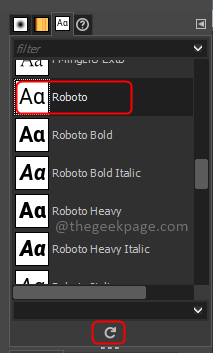
Märge: Kui te ei leia äsja lisatud fonte, võite klõpsata alloleval värskendamisnupul.
Samuti saate fonte installida, avades allalaaditud fondifaili ja klõpsates nuppu Install. See installib fondi süsteemi ja on saadaval kõigi rakenduste jaoks, sealhulgas GIMP. See on alternatiivne ja lihtne viis. Kuid on soovitatav kasutada varasemat meetodit.
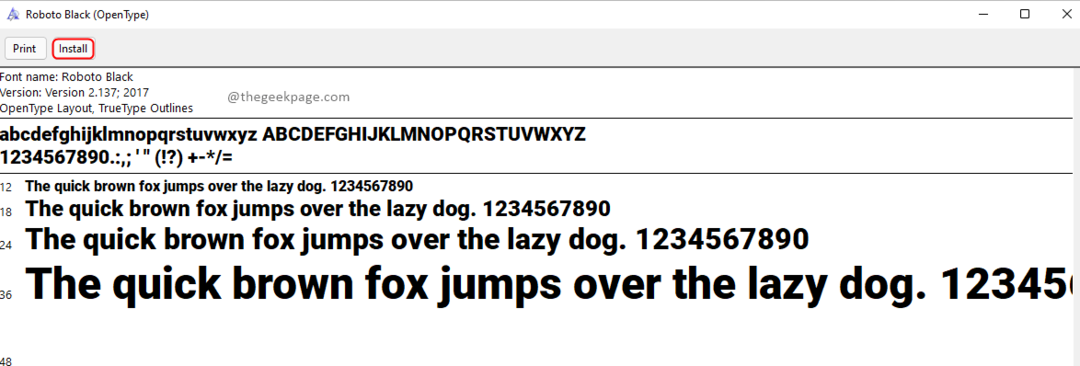
Täname, et lugesite. Andke meile kommentaarides teada, mida tunnete GIMP-i kasutamise kohta. Head lugemist!!


